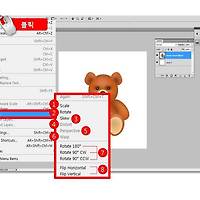[포토샵 배우기]그레이디언트 툴 알아보기
다양한 색상띠 형태로 색상을 채울때는 Gradient 를 사용합니다. 그레이디언트 기능은 색상 띠 형태로 색상을 채울 수 있어 배경 이미지에 많이 이용됩니다. 특히 배경에 그레이디언트를 이용하여 증명사진이나 독특한 스타일의 사진을 만들 수 있습니다.
1 그레이디언트 스타일 - 전경색과 배경색을 기준으로 그레이디언트 색상을 표시하거나 저장되어 있는 그레이디언트 중에서 선택된 그레이디언트 색상을 나타냅니다.
a Presets -기본으로 제공하는 그레이디언트 스타일을 단추 형식으로 표현합니다.
b Name -선택한 그레이디언트 이름을 표시하거나 새로운 그레이디언트 이름을 입력합니다.
c New -새로운 그레이디언트를 만듭니다.
d Gradint Type -단색 형태의 Solid 와 다양한 색상 띠 형태의 Noise 중에서 그레이디언트 형태를 지정합니다.
e 그레이디언트 바 -현재 선택된 그레이디언트의 색상을 표시하며, 색상이나 범위를 변경할 수 있습니다.
f Opacity -그레이디언트에 적용된 색상의 불투명도를 조절합니다.
g Color - 그레이디언트에 적용된 색상이나 색상 범위를 조절합니다.
2 그레이디언트 단추 - 선형과 원형, 앵글, 리플렉트,다이아몬드 형태의 그레이디언트 툴이 단추로 만들어져 있습니다.
3 Mode-바탕색과 그레이디언트 색상의 블렌딩 모드를 설정합니다.
4 Opacity -전체 그레이디언트의 불투명도를 조절합니다.
5 Reverse - 그레이디언트의 색상 단계를 반전합니다.
6 Dither - 그레이디언트의 색상 단계를 부드럽게 표현합니다.
7 Transparency - 그레이디언트의 투명도를 설정합니다.
'포토샵 배우기' 카테고리의 다른 글
| [포토샵 배우기]배경판 이미지에 얼굴합성하기 (0) | 2017.03.19 |
|---|---|
| [포토샵 배우기]Transform기능이용해 이미지 변형하기 (0) | 2017.03.16 |
| [포토샵 배우기] 이미지색상 지정하기(Fill) (0) | 2017.03.14 |
| [포토샵 배우기] Fill / 그레이디언트 이용해 캐릭터에 색과 패턴 채우기 (0) | 2015.11.09 |
| [포토샵 배우기]그레이디언트 툴 알아보기 (0) | 2015.08.20 |